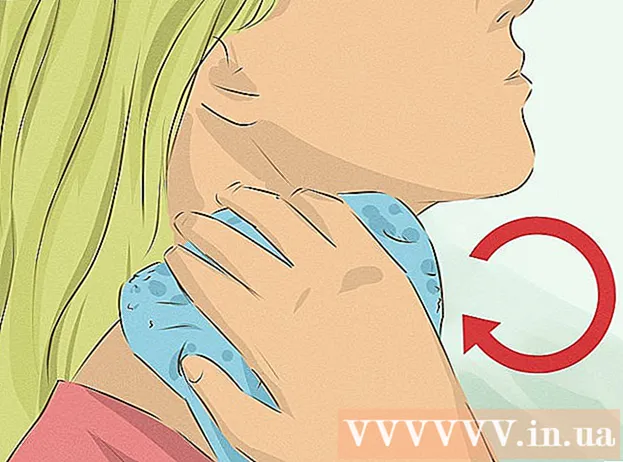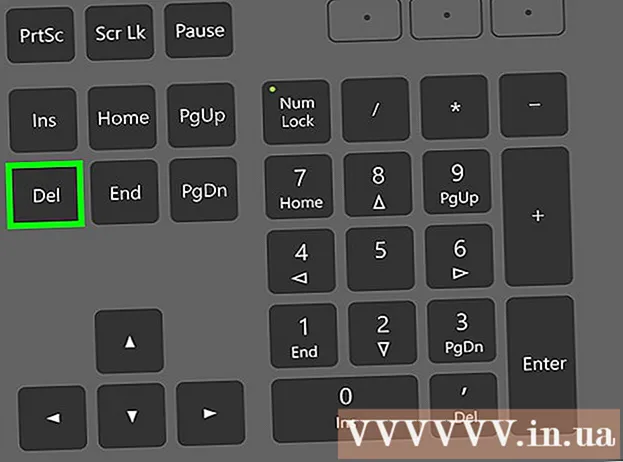Auteur:
Marcus Baldwin
Date De Création:
17 Juin 2021
Date De Mise À Jour:
24 Juin 2024

Contenu
Si vous devez effacer les données dans WhatsApp, lancez l'application WhatsApp → cliquez sur "Paramètres" → cliquez sur "Chats" → cliquez sur "Effacer tous les chats" → retournez à l'application.
Pas
Méthode 1 sur 3: iOS
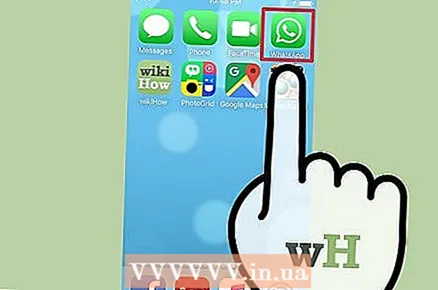 1 Lancez l'application WhatsApp.
1 Lancez l'application WhatsApp. 2 Cliquez sur le bouton Paramètres. Il est situé dans le coin inférieur droit de l'écran.
2 Cliquez sur le bouton Paramètres. Il est situé dans le coin inférieur droit de l'écran.  3 Cliquez sur Discussions.
3 Cliquez sur Discussions. 4 Cliquez sur Effacer toutes les discussions. Cette action supprimera les messages contenus dans toutes les discussions sur l'appareil.
4 Cliquez sur Effacer toutes les discussions. Cette action supprimera les messages contenus dans toutes les discussions sur l'appareil. - Sélectionnez cette option si vous souhaitez conserver votre historique de discussion sans messages afin que le programme utilise moins de mémoire.
 5 Cliquez sur le bouton Paramètres. Il est situé dans le coin supérieur gauche de l'écran. Maintenant, les données WhatsApp ont été supprimées de votre appareil.
5 Cliquez sur le bouton Paramètres. Il est situé dans le coin supérieur gauche de l'écran. Maintenant, les données WhatsApp ont été supprimées de votre appareil.
Méthode 2 sur 3: Android
 1 Lancez l'application WhatsApp.
1 Lancez l'application WhatsApp. 2 Appuyez sur la touche . Il est situé dans le coin supérieur droit de l'écran.
2 Appuyez sur la touche . Il est situé dans le coin supérieur droit de l'écran.  3 Cliquez sur Paramètres.
3 Cliquez sur Paramètres.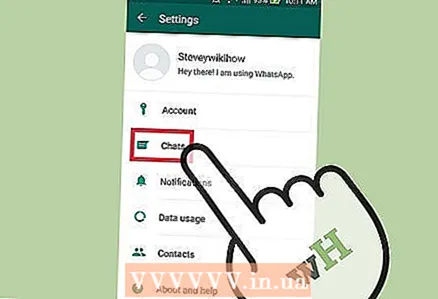 4 Cliquez sur Discussions.
4 Cliquez sur Discussions. 5 Cliquez sur Historique des discussions.
5 Cliquez sur Historique des discussions. 6 Cliquez sur Effacer toutes les discussions. Cette action supprimera les messages contenus dans toutes les discussions sur l'appareil.
6 Cliquez sur Effacer toutes les discussions. Cette action supprimera les messages contenus dans toutes les discussions sur l'appareil. - Sélectionnez cette option si vous souhaitez conserver votre historique de discussion sans messages afin que le programme utilise moins de mémoire.
 7 Appuyez sur la touche . Il est situé dans le coin supérieur gauche de l'écran. Maintenant, les données WhatsApp ont été supprimées de votre appareil Android.
7 Appuyez sur la touche . Il est situé dans le coin supérieur gauche de l'écran. Maintenant, les données WhatsApp ont été supprimées de votre appareil Android.
Méthode 3 sur 3: PC de bureau
 1 Lancez l'application WhatsApp.
1 Lancez l'application WhatsApp. 2 Sélectionnez une discussion.
2 Sélectionnez une discussion.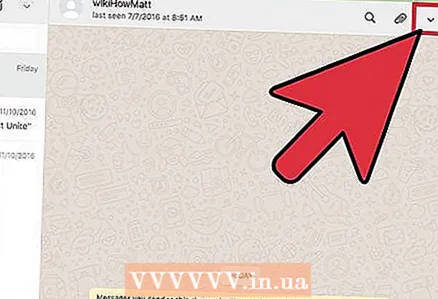 3 Appuyez sur le bouton v. Il est situé dans le coin supérieur droit de la fenêtre.
3 Appuyez sur le bouton v. Il est situé dans le coin supérieur droit de la fenêtre.  4 Cliquez sur Effacer la discussion. Cette action supprimera les messages contenus dans le chat sélectionné.
4 Cliquez sur Effacer la discussion. Cette action supprimera les messages contenus dans le chat sélectionné.  5 Cliquez sur Supprimer la discussion. Cette action supprimera le chat sélectionné et tous les messages qu'il contient de l'ordinateur.
5 Cliquez sur Supprimer la discussion. Cette action supprimera le chat sélectionné et tous les messages qu'il contient de l'ordinateur.  6 Cliquez sur Terminer. Le nom du contact sera modifié pour toutes les applications qui utilisent Contacts sur Mac OS.
6 Cliquez sur Terminer. Le nom du contact sera modifié pour toutes les applications qui utilisent Contacts sur Mac OS. - Répétez ces étapes pour tous les messages ou discussions que vous souhaitez supprimer.
Conseils
- Activez la sauvegarde des discussions pour enregistrer les discussions sur Google Drive ou iCloud si vous souhaitez les restaurer ultérieurement.